어떻게 쉽게 움짤을 만들까요?
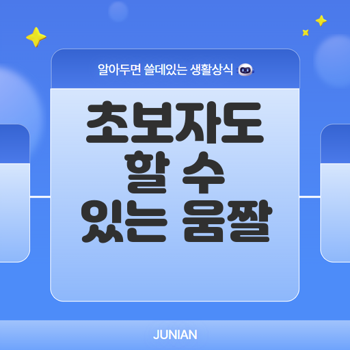
스마트폰으로 움짤 만드는 법
움짤, 즉 GIF 파일은 글에 생동감을 더해주는 멋진 요소입니다. 오늘은 스마트폰을 활용한 움짤 제작 방법에 대해 알아보겠습니다. 갤럭시와 아이폰을 이용한 다양한 방법부터 최적화된 파일 크기로 효율적인 공유법까지 자세히 설명드리겠습니다.
갤럭시에서의 간편한 방법
갤럭시 스마트폰에서는 특별한 카메라 설정을 통해 쉽게 움짤을 만들 수 있습니다. 갤럭시의 카메라를 활용하면 피사체를 동영상으로 촬영한 후, 해당 클립을 GIF 파일로 저장할 수 있습니다. 다음은 갤럭시에서 움짤을 만들기 위한 요약입니다:
| 단계 | 설명 |
|---|---|
| 1 | 갤럭시 카메라를 실행합니다. |
| 2 | 일반 촬영 모드 대신 "움짤" 모드를 선택합니다. |
| 3 | 원하는 피사체를 촬영합니다. |
| 4 | 촬영 후, 자동으로 GIF 파일로 저장됩니다. |
또한, 이미 촬영한 동영상에서 특정 구간을 선택하여 움짤로 변환하는 것도 가능합니다. 이 간단한 과정을 통해 누구나 쉽게 움직이는 이미지를 만들 수 있습니다.

아이폰 움짤 제작 방법
아이폰을 사용하는 유저라면 움짤 만드는 과정이 조금 더 복잡할 수 있지만, 앱 설치 없이도 가능합니다. 아이폰에서는 단축어 설정이나 라이브 사진을 이용하여 움짤을 만들 수 있습니다.
단축어 설정 이용하기
- 단축어 앱을 열고, 새 단축어를 생성합니다.
- "GIF 만들기"라는 액션을 추가합니다.
- 사진을 선택하고, GIF로 변환합니다.
라이브 사진 활용하기
- 라이브 사진을 촬영합니다.
- 갤러리에서 라이브 사진을 선택하고, "GIF 공유" 옵션을 선택합니다.
- 움짤로 변환된 파일을 저장합니다.
이 방법을 통해 아이폰 사용자도 쉽게 훌륭한 움짤을 만들 수 있습니다.
용량 줄이기와 툴 활용
스마트폰으로 만든 움짤의 용량은 보통 10MB를 초과하는 경우가 많습니다. 대용량 파일은 블로그나 커뮤니티에 업로드할 때 로딩 속도의 문제를 일으킬 수 있습니다. 따라서, 움짤을 최적화하는 과정이 필요합니다.
파일 크기 줄이기
- 무료 변환 툴인 꿀캠을 이용하여 GIF 파일의 용량을 줄일 수 있습니다.
- GIF 대신 webp 포맷으로 저장하면 품질을 유지하면서 용량을 많이 줄일 수 있습니다.
이렇게 움짤의 용량을 줄이면 방문자가 빠르게 콘텐츠를 즐길 수 있어, 더 나은 사용자 경험을 제공합니다. > "움짤은 커뮤니티와 블로그에서 효과적으로 관심을 끌 수 있는 중요한 요소입니다."
결론적으로, 스마트폰을 이용한 움짤 제작은 간단하면서도 직관적입니다. 각 기종에 따라 조금씩 차이가 있지만, 기본적인 절차는 유사합니다. 움짤은 방문자의 참여를 유도하고 블로그의 가치를 높이는데 큰 도움이 되므로, 꼭 시도해보시길 바랍니다!
PC에서 움짤 쉽게 만들기
움짤은 요즘 블로그 및 커뮤니티에서 독특한 매력을 발산하는 콘텐츠입니다. 특히, 짧고 임팩트 있는 움짤은 글에 집중할 수 있게 하며, 방문자의 흥미를 끌어내는 데 큰 역할을 합니다. 이제 PC에서 움짤을 쉽게 만드는 방법을 알아보겠습니다.
꿀캠으로 화면 녹화하기
PC에서 움짤을 제작하는 첫 단계는 화면을 녹화하는 것입니다. 사용하기 쉬운 꿀캠 프로그램을 추천합니다. 아래의 단계에 따라 화면을 녹화해 보세요:
- 꿀캠 프로그램을 실행합니다.
- ‘새로 녹화’ 버튼을 클릭합니다.
- 녹화할 영역의 크기를 지정하거나 직접 드래그하여 설정합니다.
- 녹화할 영상을 준비한 후 ‘녹화 시작’ 버튼을 눌러 녹화를 진행합니다.
녹화가 완료되면, 저장할 포맷을 gif 또는 webp로 설정하여 저장합니다. 용량을 줄이기 위해서는 가능하면 webp 포맷으로 설정하는 것이 좋습니다.
"움짤은 텍스트 기반의 블로그에서도 강력한 효과를 발휘합니다."
동영상 움짤 생성 과정
움짤을 생성하는 과정은 다음과 같습니다. 열린 꿀캠 프로그램에서 다음 단계를 따릅니다:
- 메인 화면에서 녹화된 영상을 선택합니다.
- 프레임 번호와 시간을 확인하고, 원하는 구간에 이펙트를 추가할 수 있습니다.
- 각 프레임에 대해 줌 애니메이션 효과와 같은 다양한 이펙트를 적용합니다.
- 필요한 설정이 완료되면 ‘적용’ 버튼을 눌러 저장합니다.
이 과정을 통해 짧은 영상을 더욱 매력적으로 변환할 수 있습니다. 적절한 효과와 짧은 길이는 방문자에게 긍정적인 인상을 남길 것입니다.
용량 줄이는 팁
움짤의 용량을 줄이는 것은 매우 중요합니다. 대용량 파일로 인해 로딩 속도가 느려질 수 있기 때문입니다. 다음은 용량을 줄이는 몇 가지 유용한 팁입니다:
| 방법 | 설명 |
|---|---|
| webp 포맷 사용 | gif 대신 webp 포맷으로 저장하여 용량을 줄일 수 있습니다. |
| 짧은 길이 유지 | 3초 이내의 짧은 영상으로 설정하면 튼튼한 움짤을 만들 수 있습니다. |
| 필요한 부분만 녹화 | 최대한 필요한 부분만 녹화하여 불필요한 용량을 줄입니다. |
효과적으로 움짤을 제작해 보세요! 잘 만들어진 움짤은 블로그의 성장을 도울 뿐만 아니라, 방문자의 관심을 끌 수 있는 훌륭한 요소로 작용합니다.

움짤 활용과 주의사항
움짤은 블로그나 소셜 미디어에서 효과적인 시각적 콘텐츠로 자리잡고 있습니다. 방문자의 관심을 유도하고 글의 전달력을 높이는 데 큰 역할을 할 수 있지만, 적절한 사용법과 주의사항을 반드시 숙지해야 합니다.
방문자에게 효과적인 움짤
움짤은 글에 생동감을 불어넣고, 방문자의 집중도를 높이는 데 효과적입니다. 특히, 정보 전달이 강조되는 블로그 포스트에서는 간략한 움짤이 정보를 쉽고 빠르게 전달할 수 있습니다. 이를 통해 방문자는 글을 공유하기 더욱 수월해지며, 자연스럽게 트래픽 증가를 유도할 수 있습니다.
"직접 만든 움짤로 독자의 흥미를 끌 수 있습니다."
과한 효과 피하기
움짤의 디자인에서 가장 중요한 것은 과한 효과를 피하는 것입니다. 지나치게 화려한 애니메이션이나 끊임없이 반복되는 효과들은 오히려 방문자의 주의를 분산시킵니다. 간단하고 깔끔한 움짤이 더 높은 주목을 받을 수 있으며, 일반적으로 짧은 시간 내에 메시지를 전달해야 합니다. 과한 효과는 로딩 속도를 늦추고 결과적으로 방문자의 이탈을 초래할 수 있습니다.
| 주의사항 | 설명 |
|---|---|
| 효과의 적정성 | 간단하고 깔끔하게 유지 |
| 파일 크기 | 웹 최적화하여 경량화 |
움짤의 최적화 기준
움짤을 블로그에 올릴 때는 적절한 최적화가 필요합니다. 스마트폰으로 촬영한 움짤은 용량이 클 수 있으므로, 크기를 줄여서 업로드해야 합니다. 일반적으로 10MB를 넘지 않도록 하며, 웹 최적화된 포맷인 WebP 형식을 사용하는 것이 유리합니다. 이러한 최적화는 블로그 페이지 로딩 속도를 향상시켜 방문자 경험을 개선하는 데 기여합니다.
움짤을 활용하는 것은 이미지를 활용할 수 있는 다양한 방법입니다. 하지만 필요한 경우 최적화를 잊지 말고, 방문자의 경험을 최우선으로 고려하여 효율적으로 사용해야 합니다.
